新手一键装系统
一键装系统教程:使用U盘启动盘,选择PE系统进入,运行一键装机工具
一键装系统可能是一个相对复杂的过程,随着技术的发展,现在有很多工具可以帮助我们轻松地完成这一任务,本文将详细介绍如何使用这些工具来安装操作系统。
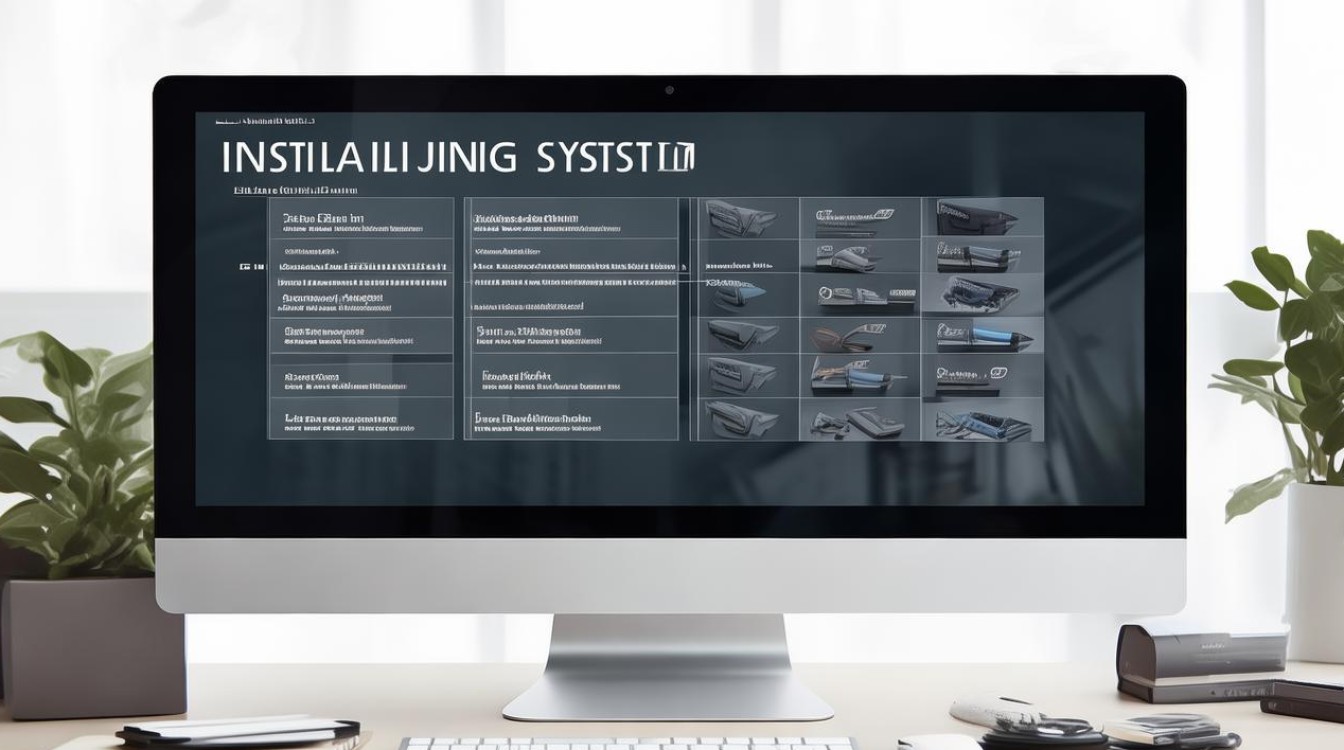
我们需要了解什么是一键装系统,一键装系统就是通过特定的软件或硬件设备,在计算机启动时自动运行预设的安装程序,从而实现快速、方便地安装操作系统的目的,这种方法适用于大多数主流的操作系统,如Windows、Linux等。
我们将介绍几种常见的一键装系统方法:
-
使用U盘制作启动盘:

- 准备一个至少8GB容量的U盘;
- 下载并安装一款名为“Rufus”的工具(适用于Windows用户);
- 打开Rufus软件,选择你的U盘作为目标设备;
- 在“引导类型”下拉菜单中选择“ISO镜像”;
- 点击“选择”按钮,找到你要安装的操作系统ISO文件;
- 点击“开始”按钮,等待片刻后即可完成U盘启动盘的制作。
-
使用硬盘安装:
- 如果你已经有一个预装了操作系统的硬盘,并且想要在这个硬盘上安装新的操作系统,那么你可以直接使用该硬盘进行安装,具体步骤如下:
- 插入U盘启动盘到电脑中;
- 重启电脑并进入BIOS设置界面(通常可以通过按F2、Del、Esc等键进入);
- 在BIOS设置界面中找到“Boot”选项卡,将U盘设置为第一启动项;
- 保存设置并退出BIOS,此时电脑会自动从U盘启动;
- 按照屏幕上的指示完成操作系统的安装过程。
- 如果你已经有一个预装了操作系统的硬盘,并且想要在这个硬盘上安装新的操作系统,那么你可以直接使用该硬盘进行安装,具体步骤如下:
-
使用虚拟机软件:
- 如果你只是想尝试一下新的操作系统而不想改变现有的系统环境,那么可以使用虚拟机软件来实现这一目的,常见的虚拟机软件有VMware Workstation、VirtualBox等,以下是使用VirtualBox安装操作系统的基本步骤:
- 下载并安装VirtualBox软件;
- 创建一个新的虚拟机实例,并为它分配足够的内存和存储空间;
- 选择一个操作系统版本作为虚拟系统的操作系统;
- 根据向导提示完成剩余的设置工作;
- 启动虚拟机并按照屏幕上的指示完成操作系统的安装过程。
- 如果你只是想尝试一下新的操作系统而不想改变现有的系统环境,那么可以使用虚拟机软件来实现这一目的,常见的虚拟机软件有VMware Workstation、VirtualBox等,以下是使用VirtualBox安装操作系统的基本步骤:
-
使用云服务:
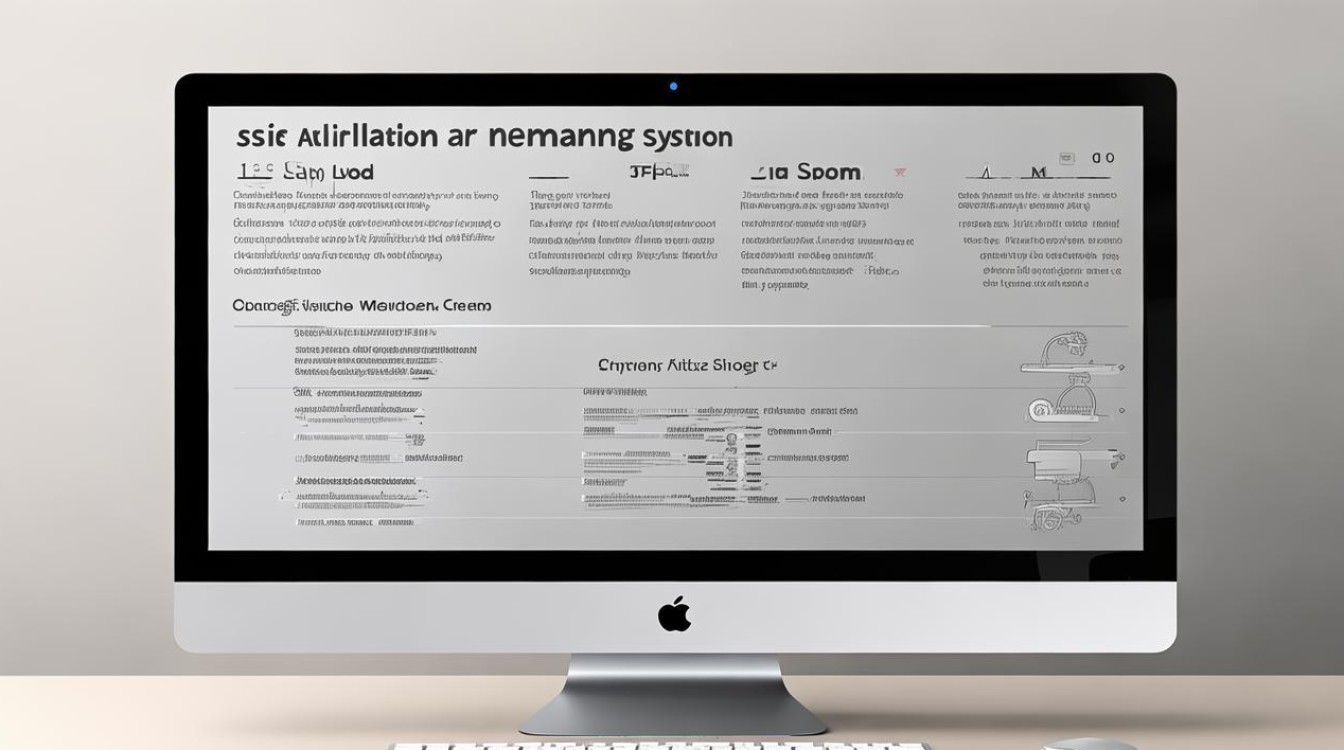
- 除了上述方法外,还有一些云服务提供商也提供了一键装系统的功能,阿里云就推出了一款名为“轻量应用服务器”的产品,用户可以通过简单的操作来快速搭建自己的网站或应用,具体步骤如下:
- 登录阿里云官网并注册账号;
- 选择“轻量应用服务器”产品并购买相应的套餐;
- 进入控制台页面后找到“管理控制台”选项卡下的“重装系统”按钮;
- 在弹出的对话框中选择你想要安装的操作系统版本;
- 点击“确定”按钮后等待片刻即可完成操作系统的安装过程。
- 除了上述方法外,还有一些云服务提供商也提供了一键装系统的功能,阿里云就推出了一款名为“轻量应用服务器”的产品,用户可以通过简单的操作来快速搭建自己的网站或应用,具体步骤如下:
就是几种常见的一键装系统方法的介绍,不同的方法适用于不同的场景和需求,你可以根据自己的实际情况选择合适的方式来进行操作。
版权声明:本文由 芯智百科 发布,如需转载请注明出处。







 冀ICP备2021017634号-12
冀ICP备2021017634号-12
 冀公网安备13062802000114号
冀公网安备13062802000114号